あなたは仕事で、何かのイベントを誰が何回やったか、数えるのが面倒だと思ったことはありませんか?
特定の人に集中すると、「俺は去年もやった」とか「私は3年連続でやった」とか「誰それはずっとやってなくてずるい」という話になりがちです。
誰が何回やったかを数えておけば、不公平感は軽減されます。
エクセルでは、誰が何回やったのかを自動で数えられます。
今回は「エクセルでイベントを誰が何回やったか自動で数える方法」を紹介します。
エクセルでイベントを誰が何回やったか自動で数える方法
エクセルでイベントを誰が何回やったか自動で数える方法です。
下の画像の様なリストを元に紹介します。
2019年~2025年までのリストです。
名前の行に「○」が付いていたら、イベントの担当をした履歴です。
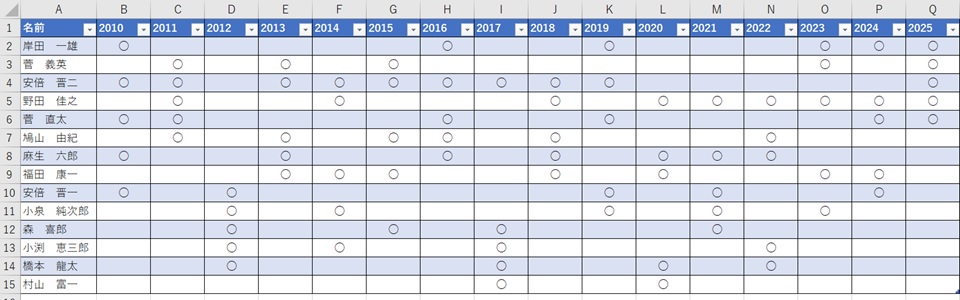
1.「S1」セルに「回数」を入れる
今回は担当者ごとの○の数を数えればいいので、S列に「回数」を入力します。
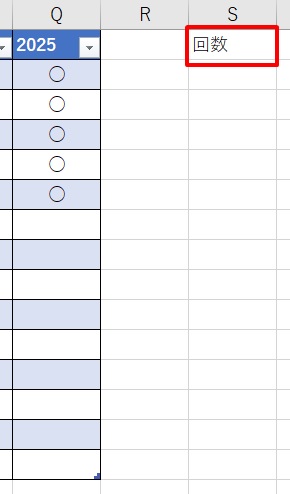
2.関数をクリックする
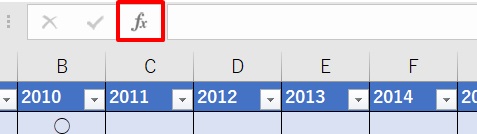
3.「COUNTIF」を入力 → 「検索開始」をクリック → 関数名の「COUNTIF」をクリック → OKをクリック
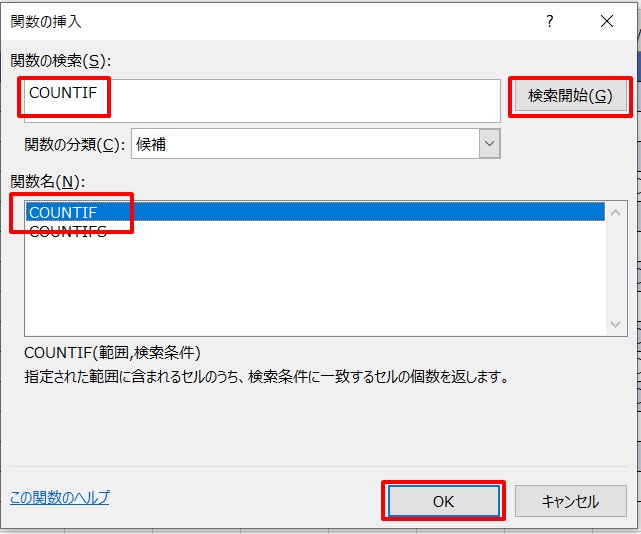
4.範囲をクリック

5.B2セル~Q2セルまでを選択

6.検索条件をクリック
今回はリストが「テーブル形式」なので、下の画像のような表記ですが、通常の表形式の場合は、
「B2:Q2」で大丈夫です。
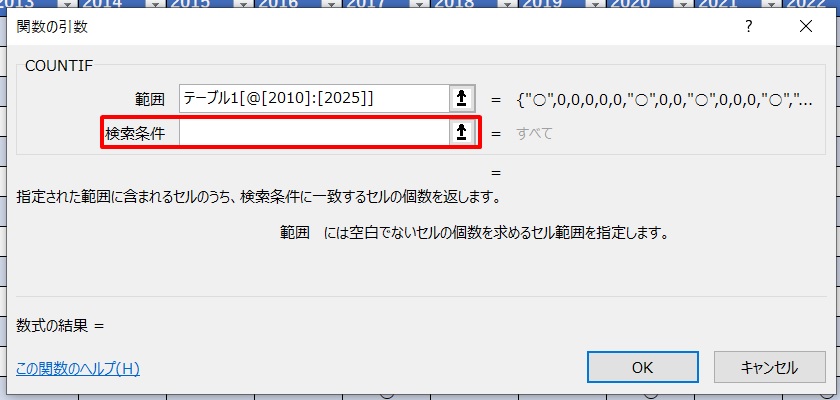
7.「”○”」を入力 → OKをクリック
○の数を数えたいので、「”○”」を入力します。
ただの「○」だけ入れても、大丈夫です。
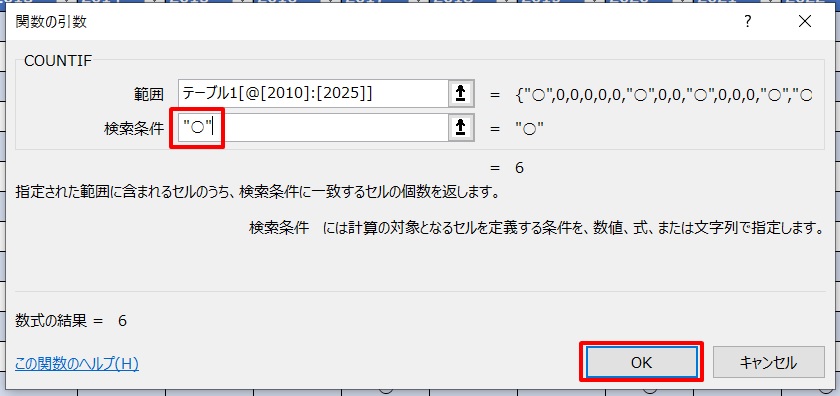
8.S2セルに回数(○の数)が表示された
○の数をカウントし、「6」が表示されました。
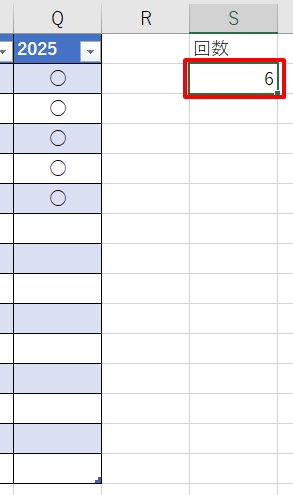
9.S2セルの右下にカーソルを合わせ、「+」マークが出たら、右クリックを押しながら、S15セルまで選択
他の人の回数もカウントするために、数式をコピペしていきます。
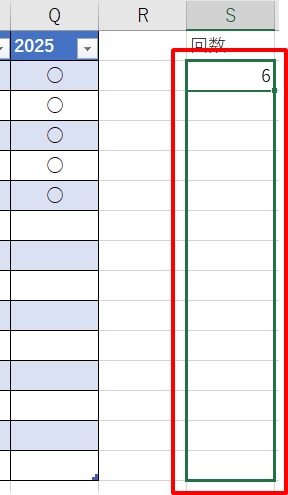
10.それぞれの回数が表示された
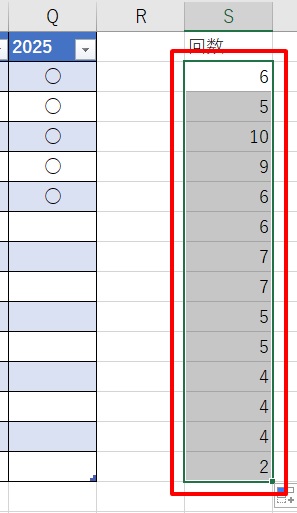
11.各担当者のイベント実施回数がわかる
2010年~2025年の16年間で、安倍 晋二さんが一番多くやっていて、村山 富一さんが最も少ないことがわかります。
これで誰に仕事が偏っているか、わかりますね。
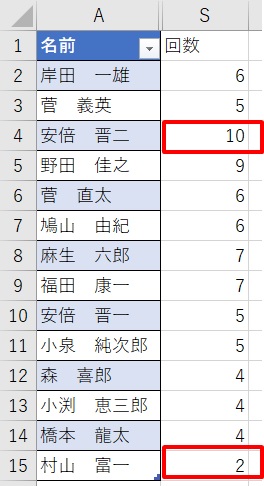
まとめ
エクセルでイベントを誰が何回やったか自動で数える方法(COUNTIF関数)です。
1.「S1」セルに「回数」を入れる
2.関数をクリックする
3.「COUNTIF」を入力 → 「検索開始」をクリック → 関数名の「COUNTIF」をクリック → OKをクリック
4.範囲をクリック
5.B2セル~Q2セルまでを選択
6.検索条件をクリック
7.「”○”」を入力 → OKをクリック
8.S2セルに回数(○の数)が表示された
9.S2セルの右下にカーソルを合わせ、「+」マークが出たら、右クリックを押しながら、S15セルまで選択
10.それぞれの回数が表示された
11.各担当者のイベント実施回数がわかる
これで仕事の偏りをなくし、公平感ある仕事の割り振りができますね!



コメント